Цветовете не са само декоративни, те разказват истории и предават емоции. Целенасочената им употреба може да повлияе решително на възприятието на един дизайн. В това ръководство ще научиш как да работиш ефективно с цветове в Adobe XD, да създаваш цветови хармонии и да откриваш множество полезни източници за цветово оформление.
Най-важни заключения
- Създаване на цветови полета с инструмента за правоъгълник
- Използване на цветови пипette за избиране и трансфер на цветове
- Импорт на цветови полета от Adobe Illustrator и Photoshop
- Работа с цветови хармонии от различни онлайн ресурси
- Прилагане и модифициране на цветови градиенти
Стъпка по стъпка ръководство
С Adobe XD можеш бързо и лесно да научиш основите на управлението на цветове. Ще бъдеш воден стъпка по стъпка през процеса на работа с цветове, от създаването на твоите първи цветови правоъгълници до използването на цветови градиенти.
Използване на инструмента за правоъгълник
Започни, като създадеш правоъгълник. Натисни R за инструмента за правоъгълник или избери съответния символ в лентата с инструменти. Идеалният вариант е да деактивираш рамката в дясната панел, така че правоъгълникът да се показва без кант. В момента може и да не виждаш нищо, тъй като все още не е зададен цвят.
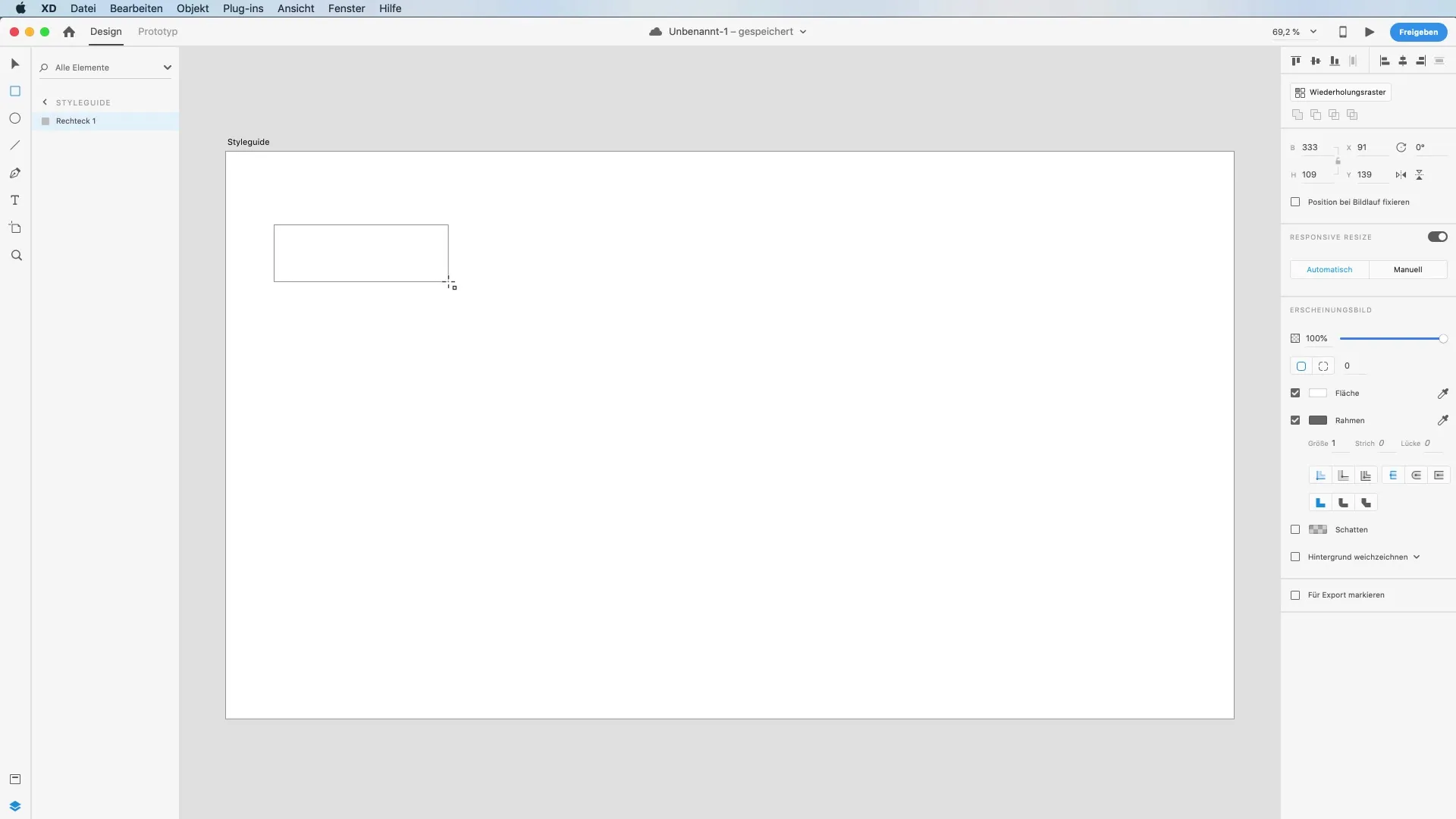
Избор на цвят
Сега имаш две възможности, за да добавиш цвят към твоя правоъгълник. Първо, можеш да отвориш цветния диалог, за да избереш цвета директно. Или можеш да използваш цветова пипетка, за да вземеш цвят от екрана. Това става, като кликнеш на съответния символ и активираш инструмент за увеличение.
Откривай онлайн цветови хармонии
За да намериш вдъхновяващи цветови хармонии, посети сайта cor.adobe.com. Тук ще намериш практично цветово колело, с което можеш да комбинираш различни цветове. Можеш да настроиш съответствието на цветове помежду им, за да създадеш хармонични комбинации, като например монохроматични цветови палети.
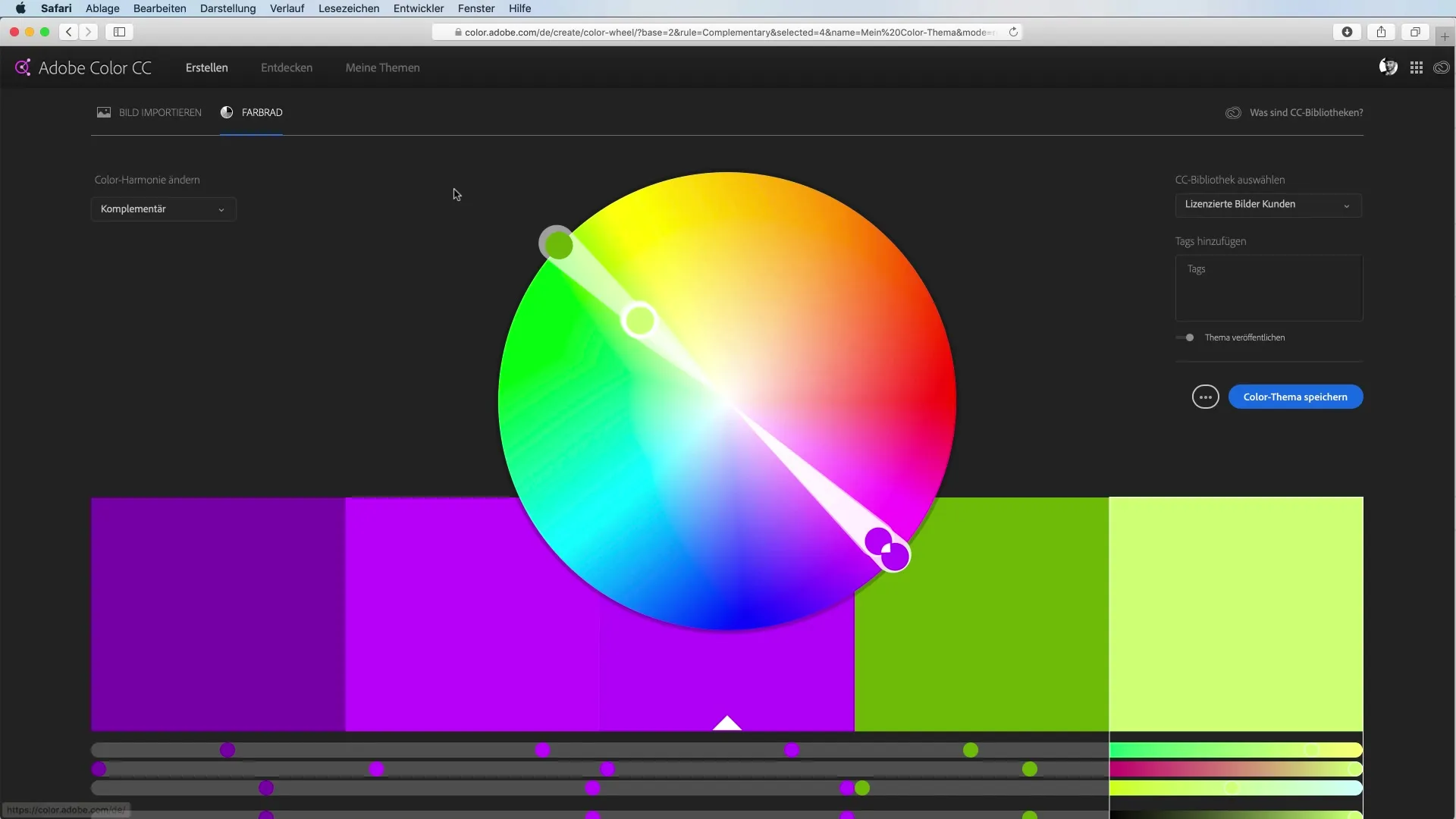
Импорт на цветове от други приложения
Ако искаш да импортираш цветове от Photoshop, отиди там в избора на цвет и добави желаното цветово поле чрез библиотеката на Creative Cloud. След това можеш да синхронизираш цвета в Adobe XD и директно да го използваш в проекта си.
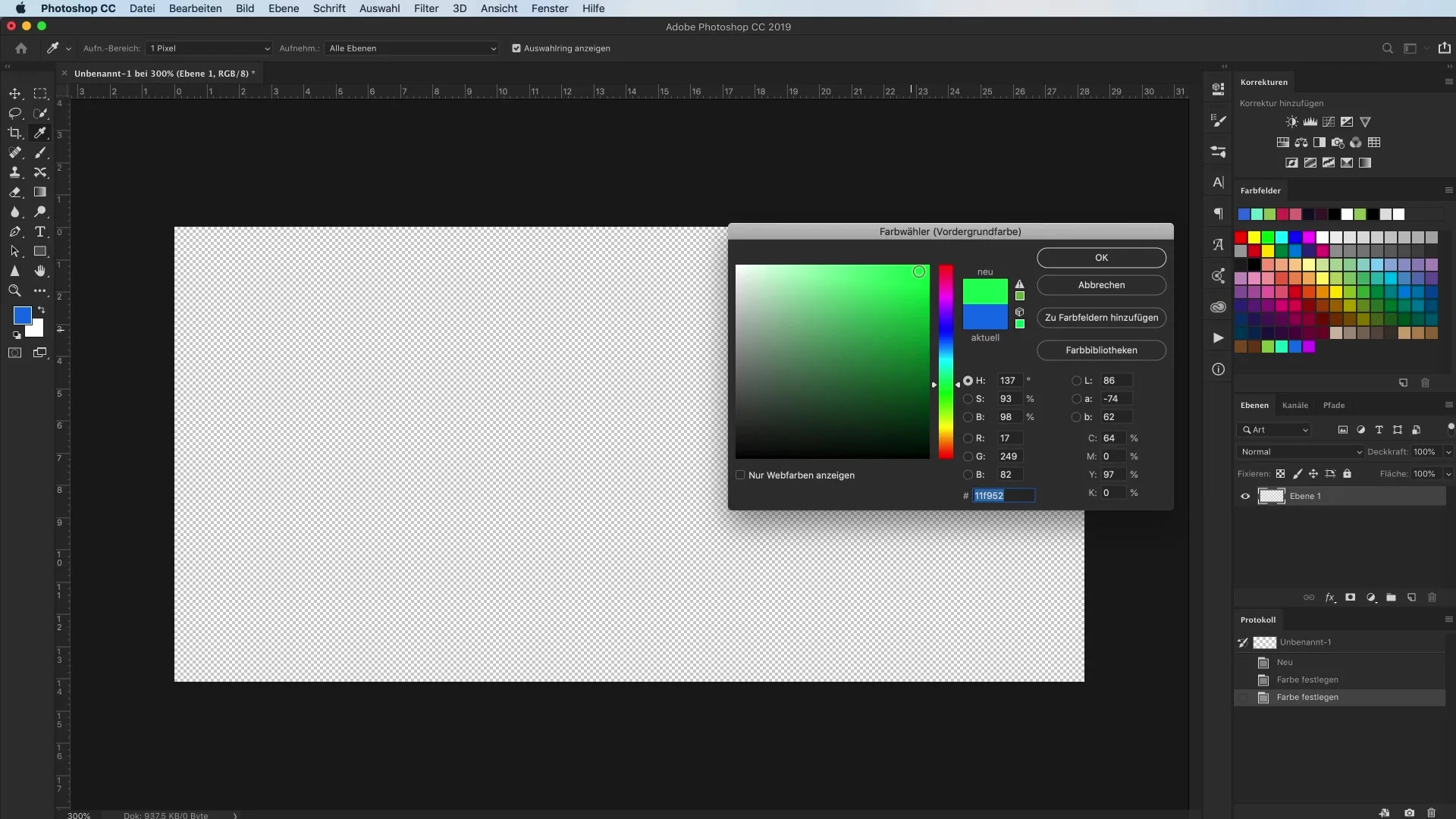
Създаване на цветови хармонии с Coolors
В допълнение към предложенията на Adobe, съществуват и други платформи като Coolors, които ти помагат да генерираш цветови хармонии. С едно просто кликване можеш да превключваш между различни цветови комбинации и да закотвиш тази, която ти харесва най-много.
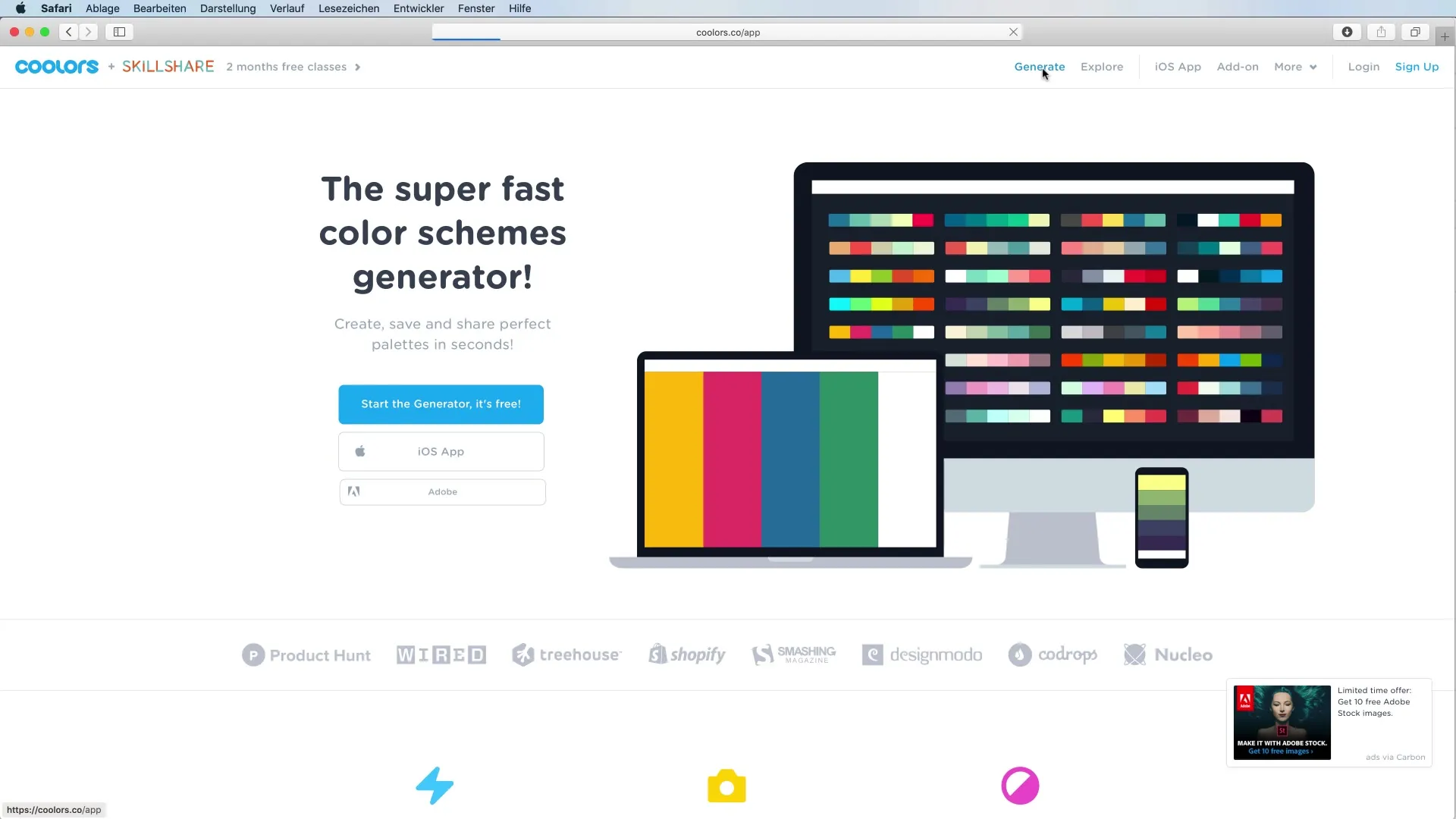
Работа с цветови палети
Когато работиш с множество цветове, трябва да знаеш, че Adobe XD все още има трудности с работата с цели цветови палети. Вместо това можеш да използваш индивидуални цветови полета и да ги запазиш в своята CC библиотека. Важно е, че можеш да пренесеш желания цвят просто чрез плъзгане и пускане в работното си поле.
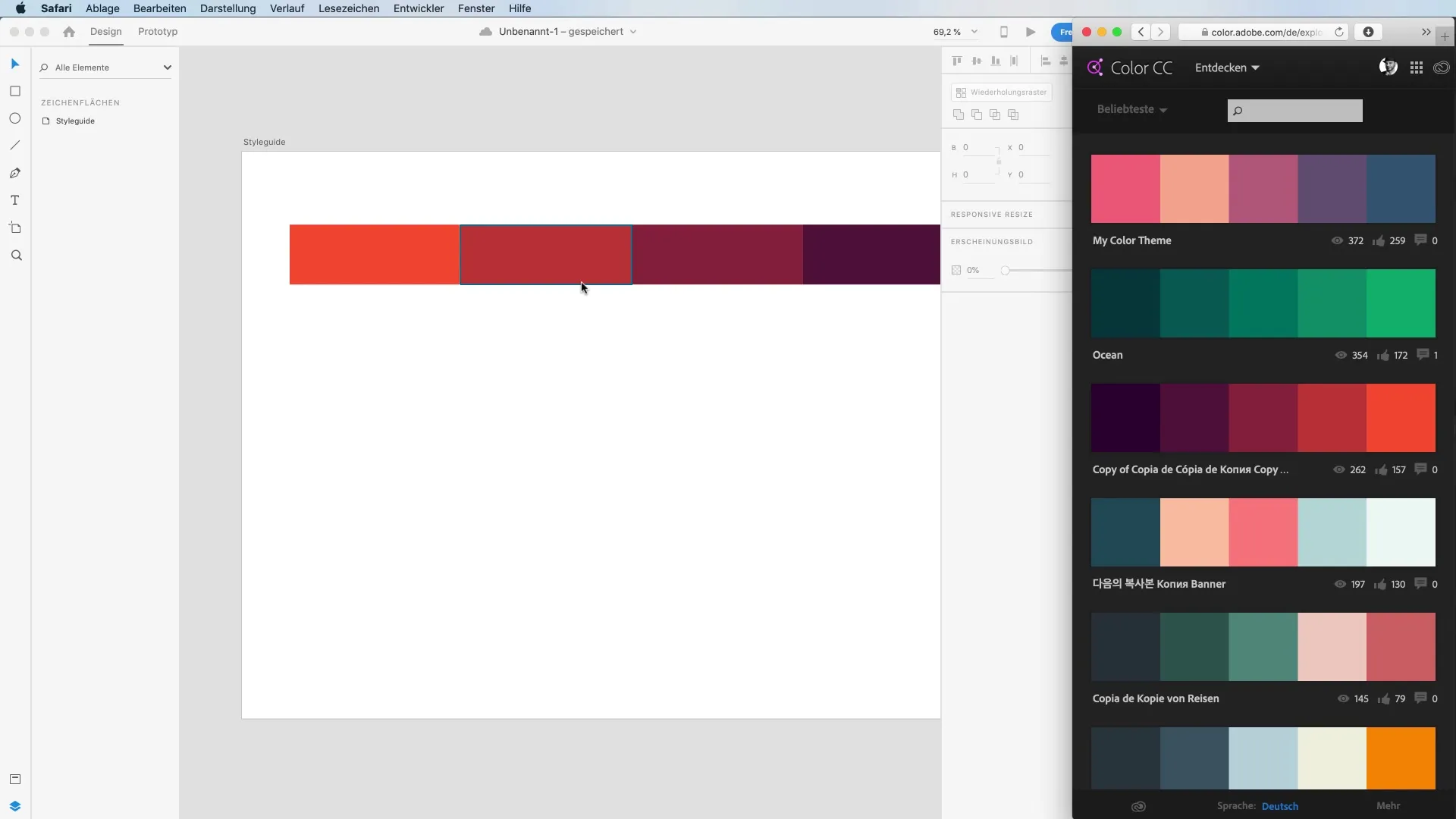
Създаване и използване на цветови градиенти
Мощно средство в цветното оформление са цветните градиенти. Можеш да избереш между различни типове градиенти, като линейни и радиални. Експериментирай с началните и крайни цветове, като настройваш точките на градиента, за да постигнеш различни ефекти.
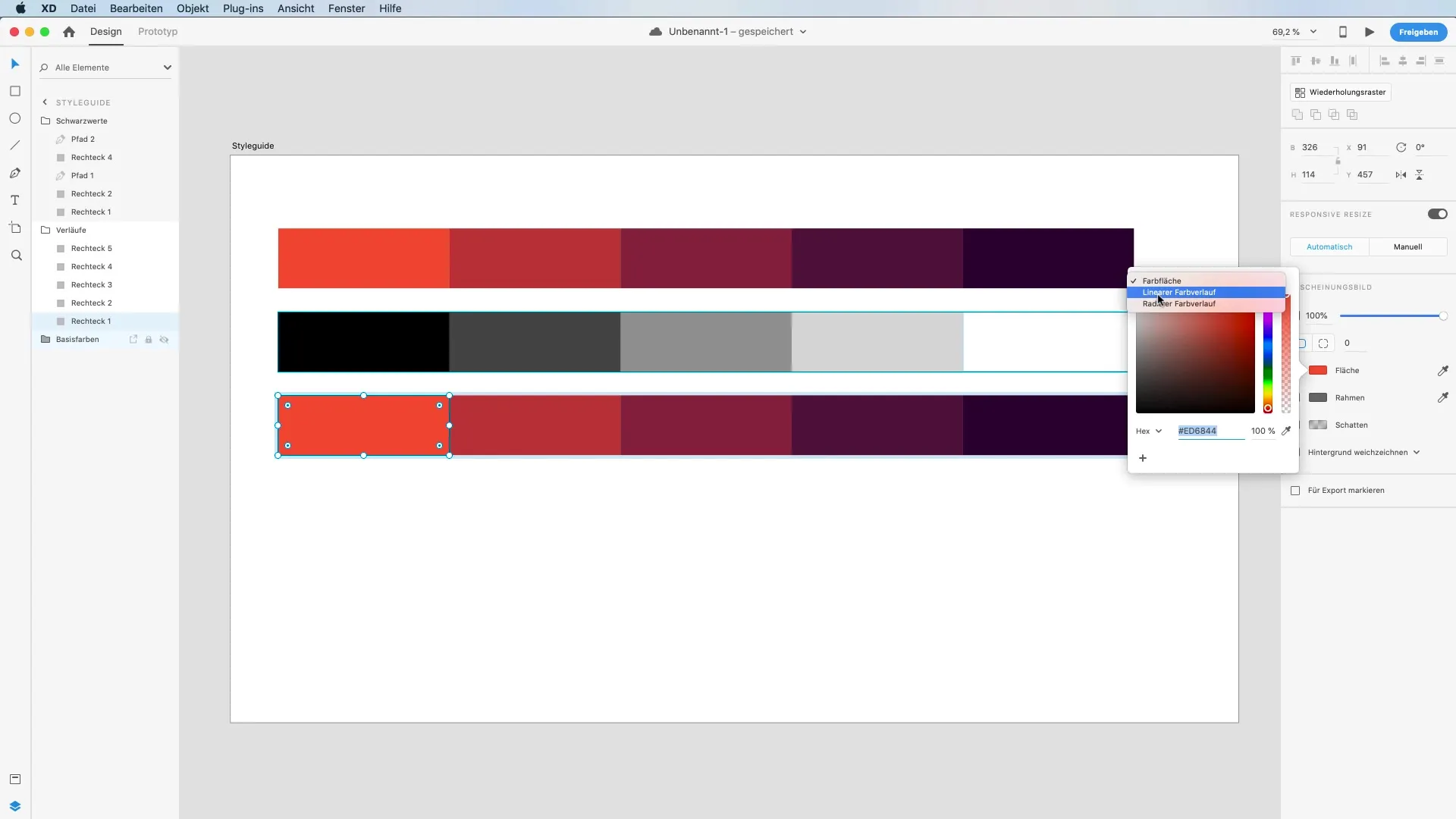
Промяна на яркостта
Разпространена техника при работа с цветове е настройката на стойностите на яркост. В Adobe XD можеш да настроиш непрозрачността на избраните цветове, като натискаш цифрите на клавиатурата си. Това позволява игриво работене с прозрачност, за да придаде дълбочина на твоите дизайни.
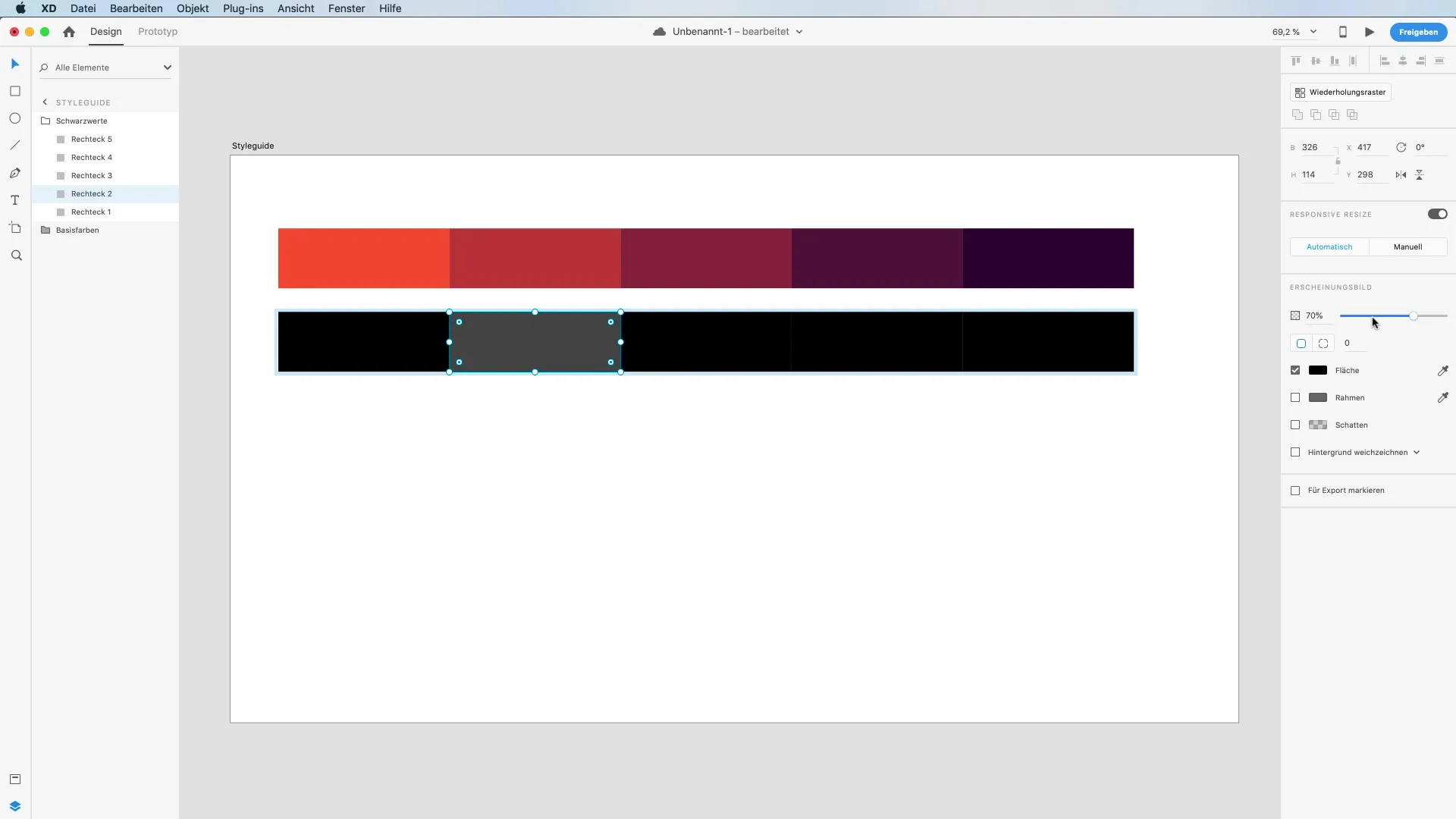
Записване и организиране на цветове
След като си създал цветово поле, можеш лесно да го запазиш, като натиснеш знака плюс, за да го добавиш към цветната си палета. Внимание: Ако се опиташ да добавиш цвят, който вече съществува, Adobe XD ще ти даде визуална обратна връзка, че този цвят вече е наличен.
Изтриване и подреждане на цветове
За да изтриеш цвят от палета си, просто изтегли цветното поле извън панела. Освен това имаш възможност да промениш реда на цветове в палета си, за да ги организираш по-добре.
Резюме – управление на цветовете в Adobe XD: Практически техники за креативни дизайни
С това ръководство ти научи ценни техники за ефективна употреба на цветове в Adobe XD. Независимо дали чрез цветова пипетка, импортиране на цветове или проектиране на цветови градиенти – сега си готов да използваш цветове креативно в твоите дизайни. Експериментирай с различните техники и развивай собствения си стил.
Често задавани въпроси
Как мога да взема цветове в Adobe XD?Използвай цветова пипетка, за да вземеш цветове директно от екрана или от изображение.
Мога ли да използвам цветови палети от други приложения на Adobe?В момента Adobe XD поддържа само отделни цветови полета, а не цели цветови палети.
Как добавям цветове към цветната си палета?Кликни на знака плюс, за да добавиш цветово поле, което ще бъде запазено в палетата ти.
Има ли начин да настроя стойности на яркост в Adobe XD?Да, можеш да настроиш непрозрачността на цветове, като използваш цифрите на клавиатурата си.
Мога ли да създавам цветови градиенти в Adobe XD?Да, можеш да избираш между линейни и радиални градиенти и да ги настроиш.


